有时候由于工作需要,常在PPT中应用个性化模板,那么在PPT中如何新建自定义PPT主题呢?我们一起来看看吧!首先打开PPT演示文稿,创建四张空白文档(连按四下enter键),点击工作栏【视图......
2022-05-05 183 自定义PPT主题
渐变风格大多让人感觉清新简约,整体画面也会更加高级,优雅并且富有吸引力。
那么这种渐变风格怎么应用在PPT中呢?
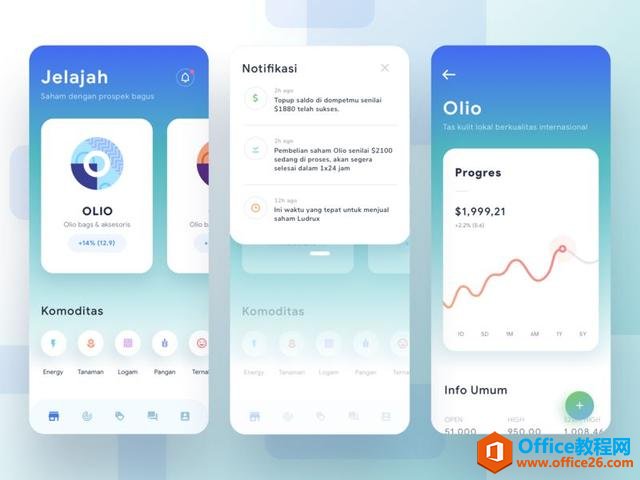
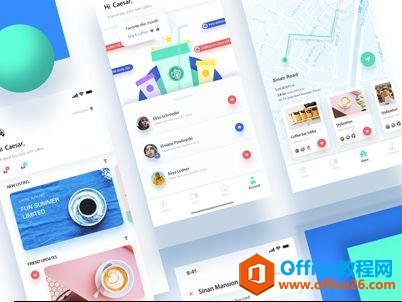
可以非常明显地看到,这种风格除了表面上看到的各种渐变的使用之外,阴影的使用方式跟常见的阴影有很大差别,还有就是具有非常明显的透明感,让整个画面显得高级又简约。
1

常见的渐变方式主要就是三种。
横向渐变:横向渐变从左往右或者从右往左,应用范围非常广,通常左边设置一个颜色,右边设置一个颜色,用来突出PPT中的文字信息,整体界面简单而高雅。
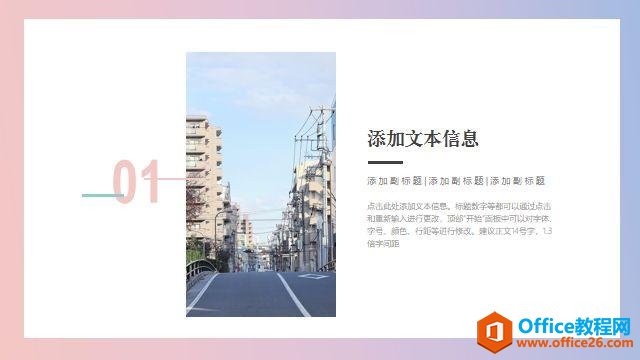
另外需要提一嘴的是图片上的渐变叠加:
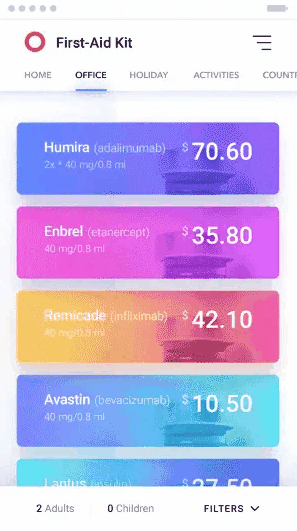
图片上叠加渐变,可以让整体感更强,从而让用户注意到其它的更加重要、关键的元素,强化页面的可读性。
这种设计对于大图的作用尤其明显,此外,画面整体也会更加高级,优雅并且富有吸引力。

原本是这样的:
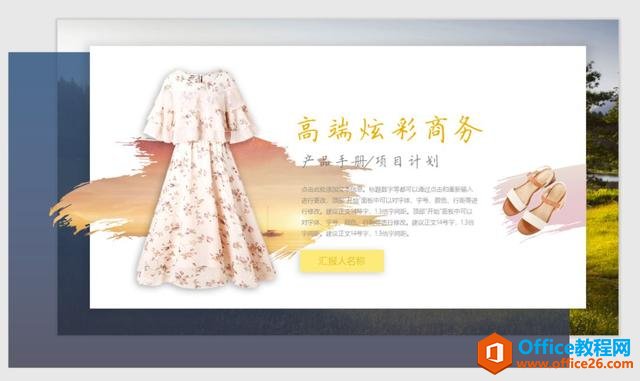
使用过程中,也要注意对背景图的挑选,图片的内容和色调需要保持一致,使用半透明往往能让画面更加细腻,但是,在互相叠加后,需要强化信息的可读性,不能为了装饰而装饰。
渐变色的运用也不限制于单一的背景装饰,也可以具备一些功能性。
设计师会采用相同色、同类色、近似色、对比色、补色来将每个菜单项清晰区分开,让界面平衡在一个频率上,这样的画面多姿多彩,也更富有节奏感和舒适性。
纵向渐变:从上往下,能够获得视觉上的流动观感,让视觉能够逐渐从上往下。
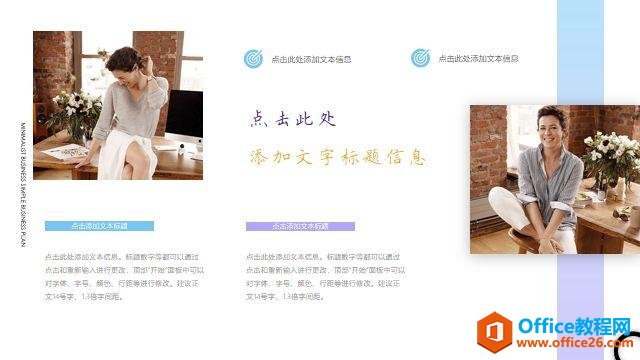

对角渐变:对角渐变的手法更加富有层次,暖色调的渐变背景,让人阅读起来更加友好亲切,而冷色调的渐变,会让人阅读起来更加严肃和专业。
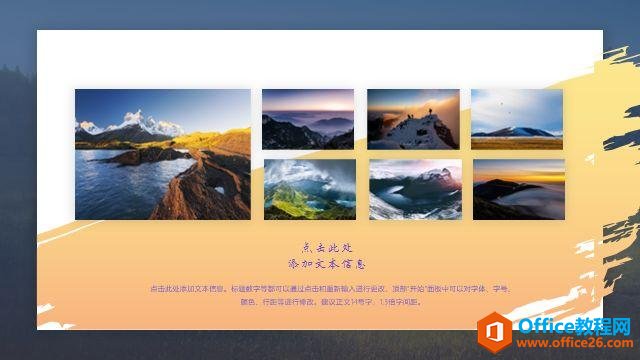
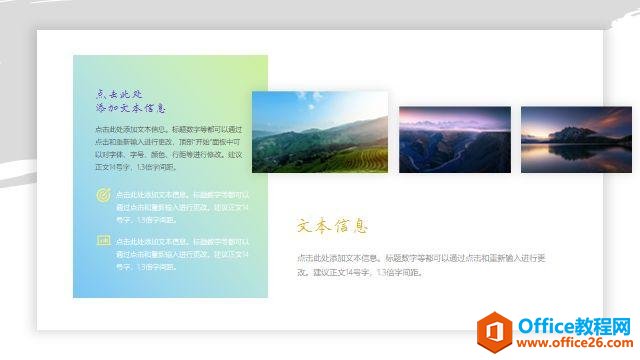
渐变的颜色选择如果很难把控,可以参照WPS自带的几种渐变颜色,都非常常见且好用,使用的时候注意通过透明度的调整来呈现不同效果。
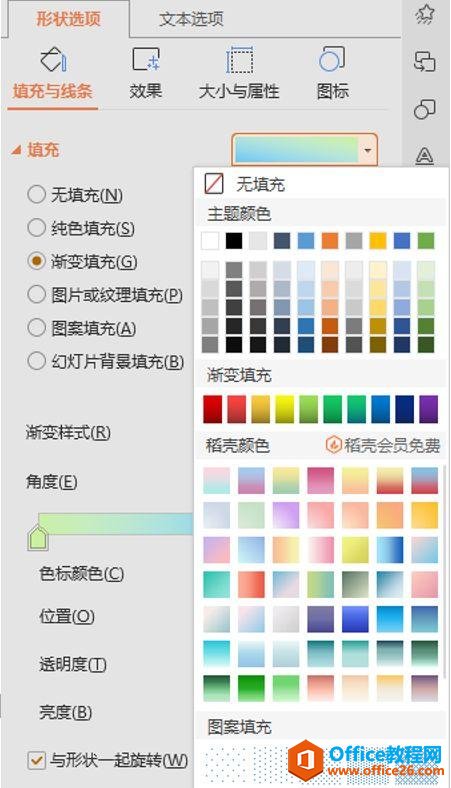


最终呈现:
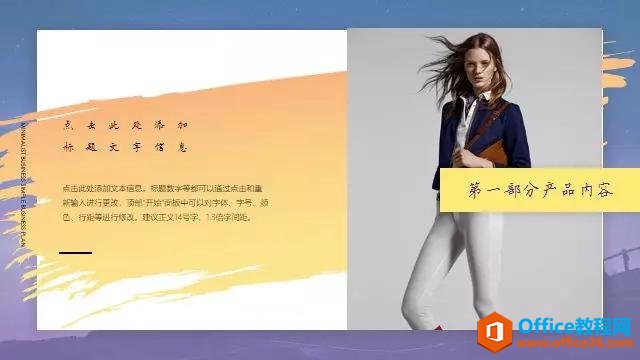
2

第二点就是阴影的调整,我们常见的阴影都是默认的阴影状态。
如下图:
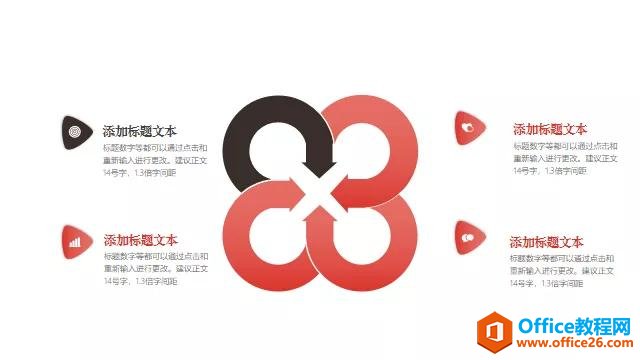
那么如果要让整体感觉通透应该怎么制作阴影的,技巧点就是:用主体颜色来做形状的阴影。
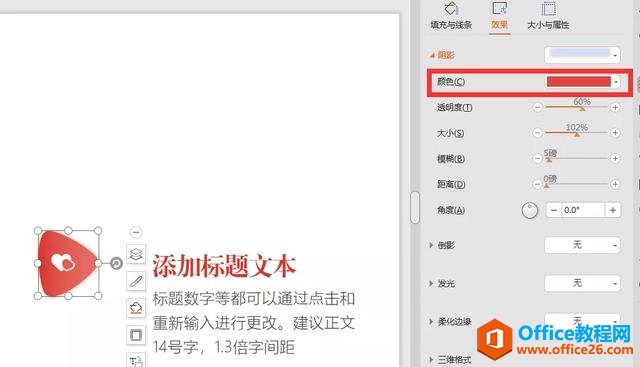
如果觉得悬浮感或者通透感不够,那么可以进行阴影大小调整。
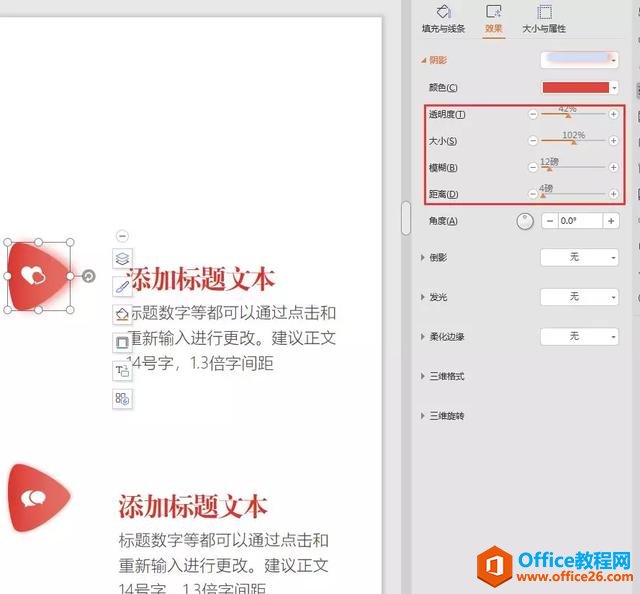
如上图所示,不同的透明度,大小和模糊以及距离会营造出不同的悬浮感,因此在制作过程中要注意各项指标的调整。
最终前后对比如下图所示:
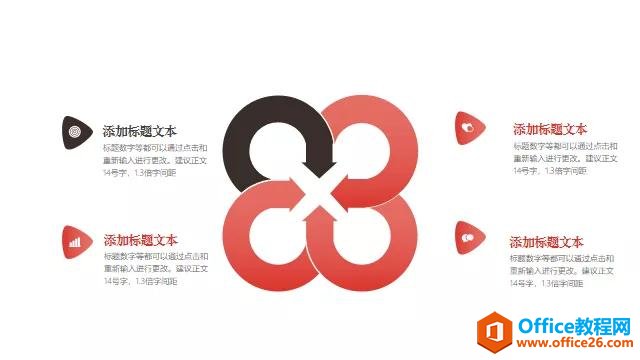

其它例子如下图:注意渐变形状下的阴影添加。

3

第三点就是透明度的调整。
通过更改形状的透明度来制造整体的高级感,如下图:

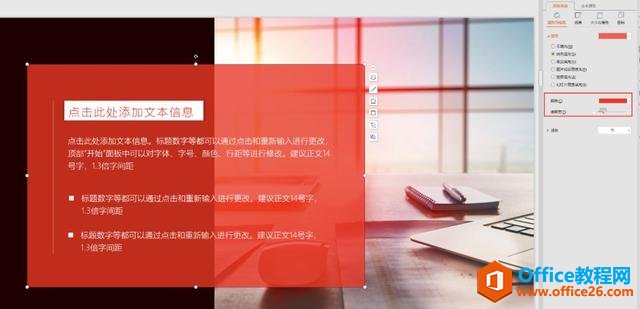


透明度的选择一般都在10%-30%之间,刚好可以达到看清楚字的需求,同时整体颜色也不会太透明。
除了单一颜色的透明度调整,也可以渐变中进行透明度调整:
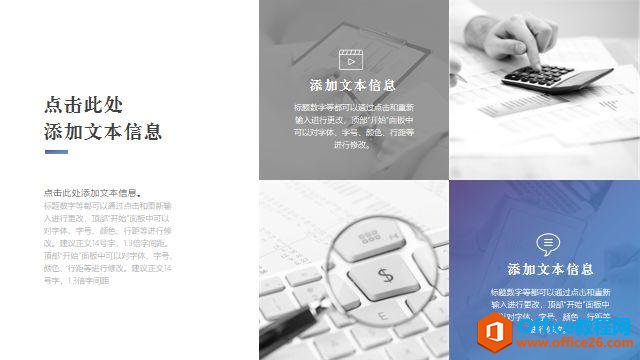
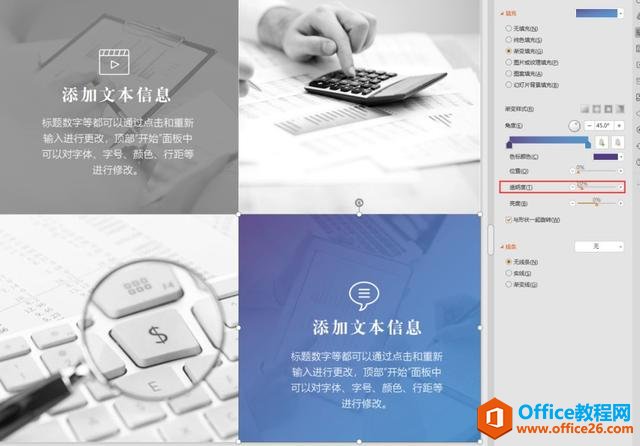
最终呈现:
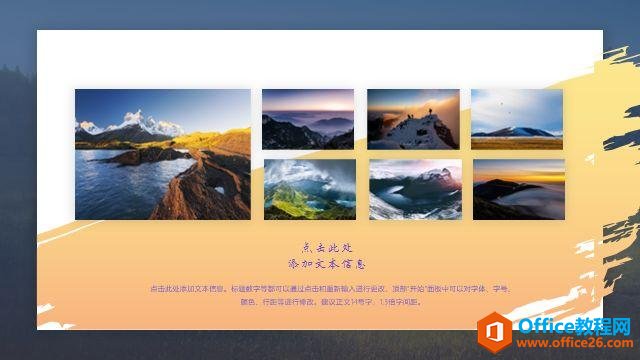
步骤解析:

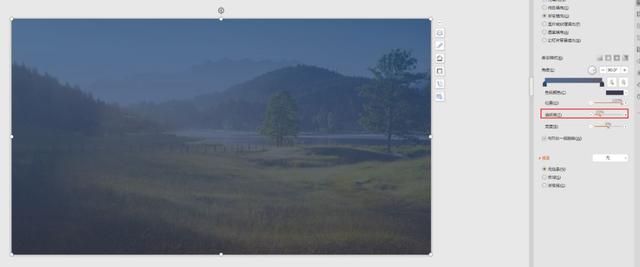
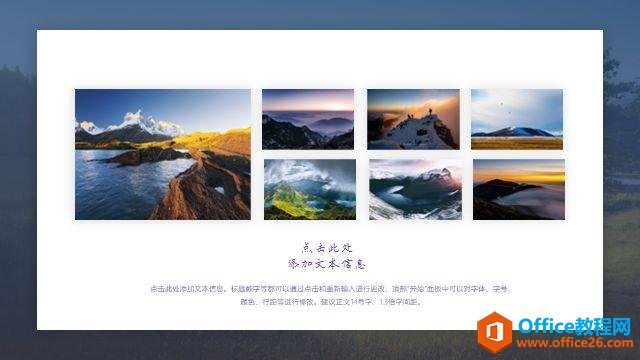
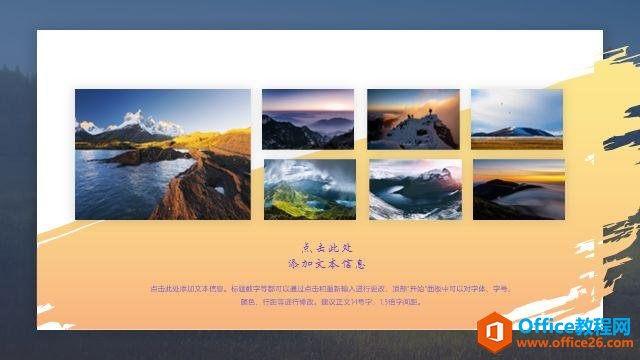
学会了吗?
用好以上三点,快来打造属于你的精致渐变PPT吧!
标签: PPT制作渐变风格
相关文章

有时候由于工作需要,常在PPT中应用个性化模板,那么在PPT中如何新建自定义PPT主题呢?我们一起来看看吧!首先打开PPT演示文稿,创建四张空白文档(连按四下enter键),点击工作栏【视图......
2022-05-05 183 自定义PPT主题

我们有时候在使用PPT过程中需要在PPT中批量插入图片三种方法,你知道怎样在PPT中批量插入图片吗?今天小编就教一下大家在PPT中批量插入图片三种方法。一、把多张图片批量插入到一张幻灯......
2022-05-05 355 PPT批量插入图片

如何在PPT中绘制倒金字塔的逻辑表达效果老规矩,方法看看效果。是一个倒金字塔逻辑思路表达,表达经过层层筛选总结,最后合作得以实现的表达。这种有立体的环形的金字塔怎么绘制呢?......
2022-05-05 491 PPT绘制倒金字塔效果

用PPT演示文稿的操作中,我们会根据需要进行背景设置,如果想使用电脑上的图片,例如团队照片、网上下载的图片,我们该怎么操作呢?第一步,在页面空白处,点击右键,点击【设置背景......
2022-05-05 261 PPT背景